
Компютърът разполага с няколко режима на разстояние, всеки от които работи по свой собствен начин. Днес ние говорим за, може би, най-интересното режим изключен - зимен сън. По-долу ще видим какво е същността на този режим, както и начина, по който се различава от зимен сън.
Какво е зимен сън?
Хибернация режим - специален режим, в който компютърът е напълно изключен, но след рестартиране възстановява всички отворени файлове и програми, които можете да започнете да работите на компютъра, на мястото, където сте спрели.
Преди да изключите компютъра започва да записва информация в специален файл, и след това включете се отнася до нея - тя ви позволява да възстановите вашия компютър всички процеси, които бяха започнати по време на бутона Депресия зимен сън.
Какво е различен от зимен сън зимен сън?
Много от потребителите казват, че една и съща функция се изпълнява в режим "сън". Въпреки това, "сън" - по-скоро, това е спирането на компютъра, способността да направите пауза. По време на работа в режим на сън компютърът е включен, но енергията, която ще консумира много по-малко, като се ограничи властта на екрана, охладителни системи и други компютърни модули.
режим на хибернация позволява почти напълно де тласък на компютъра. Ако лаптопа за спиране с помощта на зимен сън, и го оставете без достъп до електрозахранване в продължение на няколко дни, то почти не губи батерията, което не е в режим на заспиване.
В допълнение, в пълна степен се събужда компютъра от зимен сън там е малко по-дълго, отколкото по време на сън, но и много по-бързо, отколкото след един нормален ред.
Как да активирате режима на хибернация?
Обикновено, по подразбиране в Windows поддръжка за зимен сън, но съответния бутон се отстранява от завършването на менюто за избор на режим на работа.
За да направите това, отворете менюто "Control Panel" и отидете на "Опции на захранването".
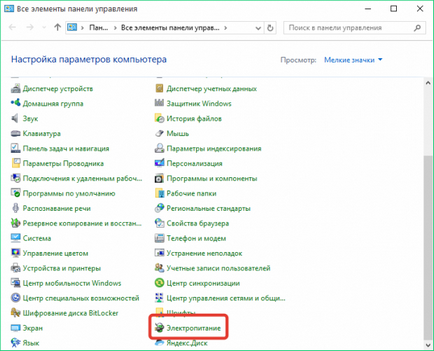
В лявата част на прозореца, който се отваря, отидете на раздела "Power бутон Действия".
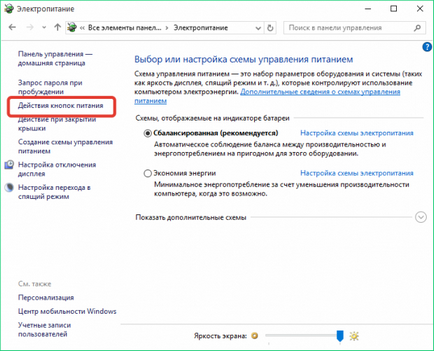
В новия прозорец, кликнете върху "Промяна на настройките, които в момента не са налице."
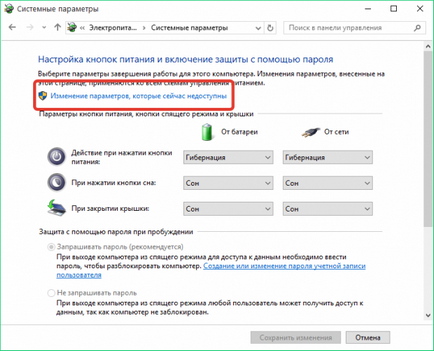
Отидете до дъното и сложете отметка на "хибернация".
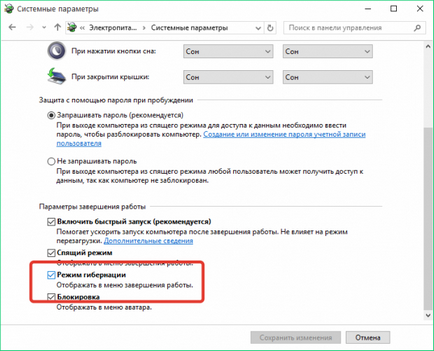
След като изпълните следните стъпки хибернация бутон се появява в "Старт" в "Shut Down".
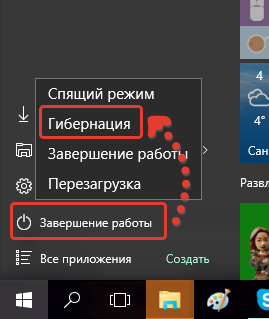
Свързани статии
